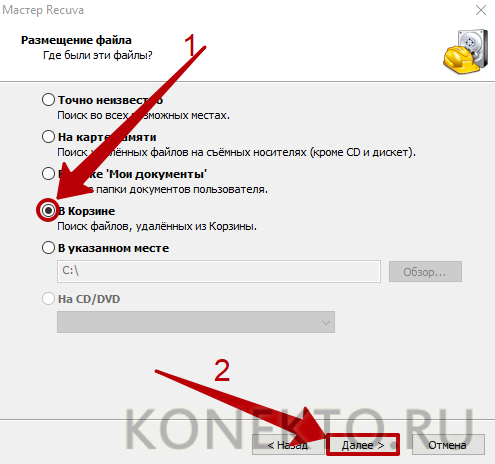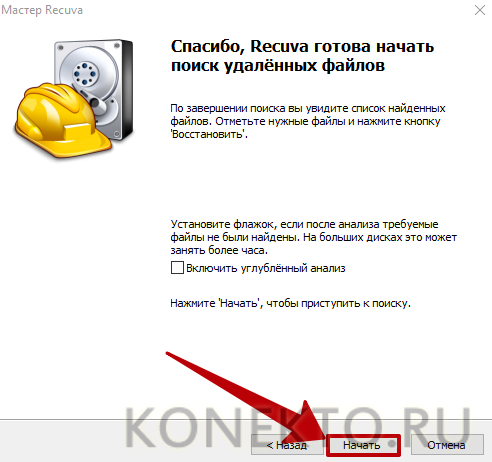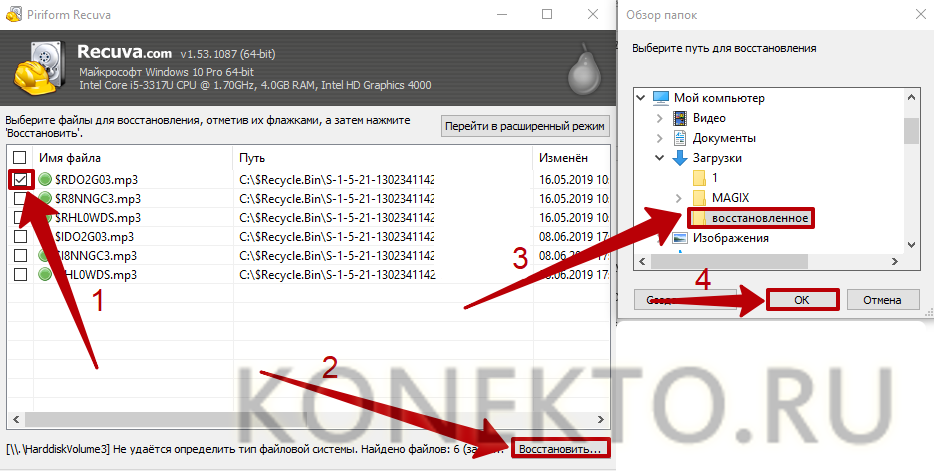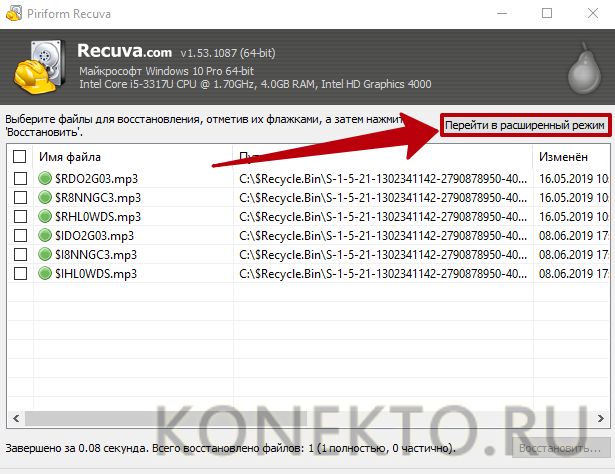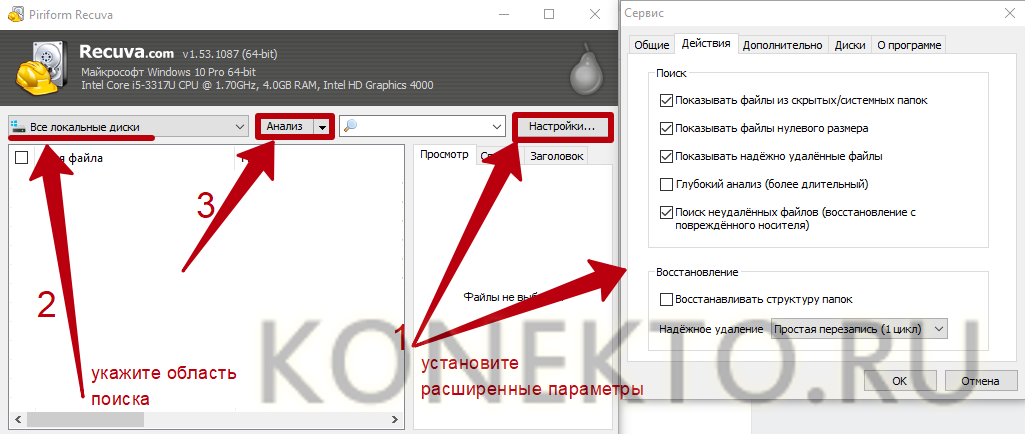Как восстановить удаленные файлы с компьютера?
Содержание
Пользователи ПК часто хранят на жестком диске компьютера важные документы, у которых нет резервных копий на других носителях. Из-за этого возникают ситуации, когда файлы удаляются по ошибке, в результате программного сбоя и по другим причинам, не зависящим от владельца устройства, после чего требуется их восстановление. Для возврата утерянных данных используются специальные приложения.
ТОП-5 программ для восстановления удаленных файлов
Рассмотрим проверенные варианты.
Recuva
Recuva является одной из наиболее популярных программ для восстановления файлов на компьютере. Утилита находится в свободном доступе и позволяет вернуть данные, потерянные в результате случайного удаления или системной ошибки. Основные возможности Recuva:
- Восстановление:
- файлов с поврежденных и отформатированных носителей;
- музыки с цифровых плееров;
- несохраненных документов в текстовых редакторах;
- удаленных сообщений в Microsoft Outlook Express и других почтовых ящиках.
- Сканирование операционной системы.
- Расширенный поиск файлов на компьютере (недавно удаленные, скрытые, с нулевым размером).
- Стирание данных с ПК навсегда и т.д.
К преимуществам программы также можно отнести поддержку русского языка, совместимость со всеми версиями Windows и наличие portable-версии, предназначенной для восстановления данных с флешки и других внешних носителей.
Ссылка на скачивание Recuva — ccleaner.com
Puran File Recovery
Puran File Recovery — полностью бесплатная и очень простая в использовании программа для восстановления потерянных и удаленных файлов, поврежденных разделов жесткого диска. Также имеет функцию возврата данных с отформатированных носителей, включая смартфоны, карты памяти, DVD.
Характеристики приложения:
- удобный интерфейс с поддержкой русского языка, сочетающий высокую скорость работы и простоту;
- быстрое сканирование системы в поиске утерянных данных;
- возможность восстановления более 50 форматов файлов;
- совместимость с Windows (начиная с версии XP);
- указание полного пути к восстанавливаемым данным, сохранение структуры каталогов;
- принцип глубокого сканирования исследует носитель побайтово, за счет чего удается извлечь наибольший объем удаленных файлов.
Ссылка на скачивание Puran File Recovery — puransoftware.com
R-Undelete
R-Undelete — бесплатная утилита для некоммерческого использования. Программа работает с жесткими и виртуальными дисками, SSD, USB-накопителями. Интерфейс R-Undelete рассчитан на начинающих пользователей ПК, поэтому с функционалом приложения разобраться легко.
Возможности R-Undelete:
- восстановление случайно удаленных и поврежденных файлов с использованием шаблонов данных;
- поиск документов самых распространенных форматов;
- восстановление даже при сильном повреждении файловой системы компьютера;
- высокая скорость сканирования, низкая вероятность зависания программы;
- полное удаление ненужных файлов;
- портативная версия для съемных накопителей;
- удобная сортировка документов;
- неограниченные обновления.
R-Undelete подойдет для восстановления файлов, утраченных после очистки корзины, в результате отключения питания ПК, вирусной активности, неисправности диска и т.д.
Ссылка на скачивание R-Undelete — r-undelete.com
На заметку: узнайте, как освободить место на диске C, если у вас заканчивается память на системном носителе.
EaseUS Data Recovery
EaseUS Data Recovery — удобная программа для возврата утерянных по ошибке фотографий, видео, электронных документов и других данных на компьютере. Утилита способна восстановить файлы:
- после случайного удаления или форматирования диска;
- стертые вирусами;
- после очистки корзины;
- утерянные при сбое Windows;
- на поврежденном носителе.
Программа поддерживает несколько режимов сканирования, имеет функцию предварительного просмотра документов перед восстановлением, подходит для работы с любыми форматами данных (более 1000 расширений). На официальном сайте приложения доступна бесплатная версия EaseUS Data Recovery Wizard, но в ней установлено ограничение на объем восстанавливаемых файлов. Чтобы его снять, потребуется купить пакет «Pro».
Ссылка на скачивание EaseUS Data Recovery — easeus.com
Hetman Partition Recovery
Hetman Partition Recovery — платное профессиональное программное обеспечение, которое применяет уникальный алгоритм для поиска и возврата потерянных файлов на ПК или ноутбуке. С его помощью можно восстановить данные в наиболее сложных случаях без риска вывести носитель из строя.
Особенности приложения:
- поддержка всех форматов файлов;
- работа как с жесткими дисками, так и с флешками, картами памяти;
- интерфейс в стиле «Проводника» Виндовс, разработанный для удобства начинающих пользователей;
- восстановление оригинальной структуры каталогов;
- сканирование разделов диска, созданных за все время его работы;
- наличие HEX-редактора, который дает возможность ознакомления со служебной информацией о носителе;
- способность сканировать сжатые и зашифрованные файлы;
- совместимость с любой версией Windows.
Ссылка на скачивание Hetman Partition Recovery — hetmanrecovery.com
На заметку: если у вас исчезли снимки на мобильном, узнайте, как восстановить фото на телефоне.
Как вернуть удаленные файлы с компьютера?
Чтобы вернуть удаленные по ошибке файлы на ПК, необходимо (на примере программы Recuva):
- Установить утилиту на компьютер. Перед началом инсталляции выбрать русский язык для упрощения дальнейшей работы (по умолчанию будет стоять английский).
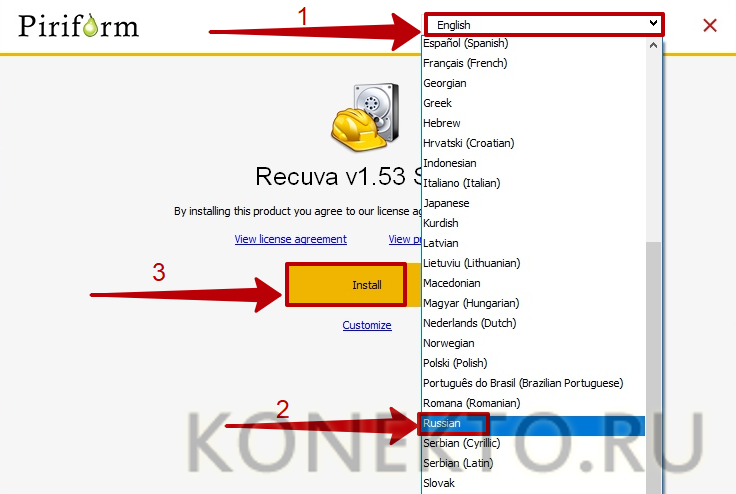
- При запуске программы автоматически активируется «мастер», с помощью которого осуществляется сканирование по заданным параметрам. Нужно нажать «Далее».
- Выбрать тип документа, который был случайно удален (если подходящего формата нет в списке, оставить вариант «Все файлы»). Кликнуть «Далее».
- Указать примерное или точное расположение файла на компьютере до его удаления. Нажать «Далее».
- В следующем окне кликнуть «Начать» для запуска сканирования.
- Дождаться окончания анализа (может занять несколько минут). По завершении процедуры программа покажет список найденных файлов, соответствующих критериям поиска. Чтобы вернуть их на ПК, следует отметить один или несколько документов, нажать «Восстановить» и указать папку для извлечения.
- Если нужных файлов нет в списке, требуется кликнуть на кнопку «Перейти в расширенный режим».
- И выполнить повторное сканирование с дополнительными настройками.
На заметку: если ваш браузер стал открывать сайты медленнее, узнайте, как очистить кеш.
Подводим итоги
Современные программы позволяют восстановить удаленные с компьютера данные практически в любой ситуации — после вирусных атак, системных сбоев и ошибок пользователей. Лучшей бесплатной утилитой считается Recuva от разработчиков CCleaner. Из платного ПО можно порекомендовать Hetman Partition Recovery.